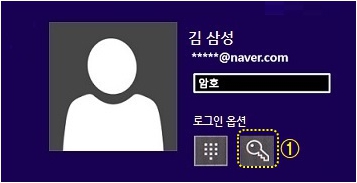사용자 계정(로컬 계정인지, MS 계정인지) 구분하는 방법
- 날짜 2023-11-30
- 조회수 8,384
윈도우 버전별 사용자 계정(로컬 계정인지 MS 계정인지) 구별하는 방법을 확인해보세요.
1. Windows 11 버전
1) 다른 로그인 옵션이 없는 로컬 계정인 경우
암호 입력창 아래 표시되는 옵션이 없는 경우 로컬 계정이오니 암호를 입력하여 로그인이 가능한지 확인하세요.
※ 로그인 불가 시 왼쪽 아래 메일 주소 형태의 [MS 계정①]을 클릭하여 로그인이 가능한지 확인하세요.
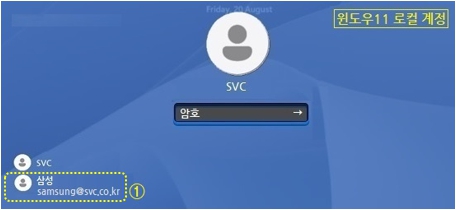
2) PIN 설정된 로컬 계정인 경우
PIN을 잊어 버린 경우, 로그인 옵션 클릭한 후 [윈도우 암호①]를 선택하고 암호를 입력하여 로그인이 가능한지 확인하세요.
※ 로그인 불가 시 왼쪽 아래 메일 주소 형태의 MS 계정을 클릭하여 로그인이 가능한지 확인하세요.
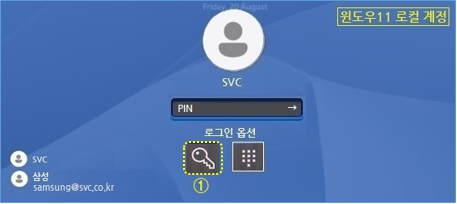
3) MS 계정인 경우
MS 계정 인 경우, 암호 입력창 아래 [PIN 잊음] 항목이 표시 됩니다. PIN을 분실한 경우, [PIN 잊음]을 클릭하여 PIN 초기화 후 로그인을 시도하세요.
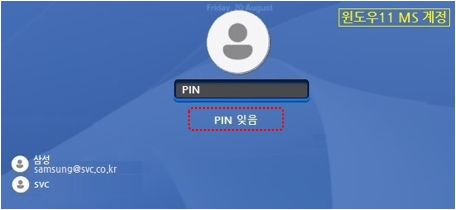
2. Windows 10 버전
1) 다른 로그인 옵션이 없는 로컬 계정인 경우
암호 확인이 불가능한 경우, 암호를 확인할 수 없다면 윈도우 재설치가 필요합니다.
※ 화면 왼쪽 아래 [추가 계정①]이 있는 경우, 클릭하여 로그인이 가능한지 확인하세요.
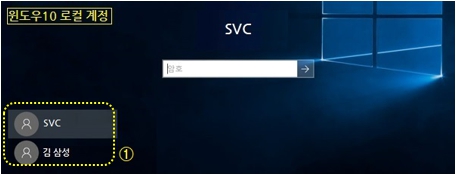
2) PIN 설정된 로컬 계정인 경우
PIN을 잊어 버린 경우, 로그인 옵션 클릭 후 [윈도우 암호①]를 선택하고 암호를 입력하여 로그인이 가능한지 확인하세요.
※ PIN 또는 암호로 로그인 불가 시 윈도우 재설치가 필요합니다.
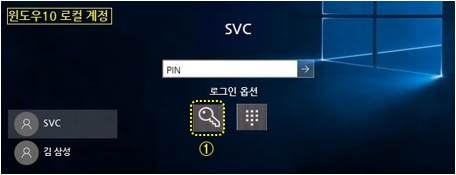
3) MS 계정인 경우
① PIN 입력 상태에서 [PIN 잊음]이 표시 됩니다.
② MS계정 암호 클릭시 [비밀번호 잊음]이 표시 됩니다.
※ PIN 또는 MS계정 암호를 분실한 경우, [PIN 잊음]을 클릭하여 PIN를 초기화하거나, 비밀번호 잊음을 클릭하여 MS 계정 암호를 초기화 후 로그인을 시도하세요.
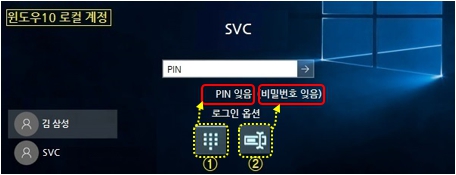
3. Windows 8 (8.1) 버전
1) 다른 로그인 옵션이 없는 로컬 계정인 경우
[로그인 옵션①]이 없고 암호 확인이 불가능한 경우, 설정된 암호를 확인할 수 없다면, 윈도우 재설치가 필요합니다.
※ 추가 계정이 있는 경우, [추가 계정②]을 클릭한 후 [다른 계정③]를 선택하여 로그인이 가능한지 확인하세요.
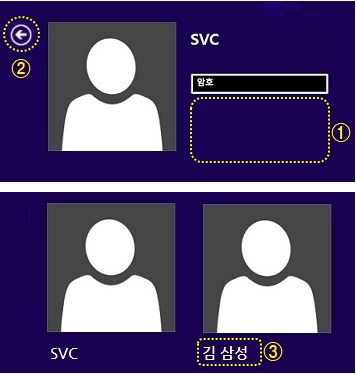
2) PIN 설정된 로컬 계정인 경우
PIN을 잊어 버린 경우, 로그인 옵션 클릭 후 [윈도우 암호①]를 선택하고 암호를 입력하여 로그인이 가능한지 확인하세요.
※ Win8, 8.1 버전의 PIN은 숫자 4자리로 설정됨
※ 로그인 옵션 클릭 시 [열쇠 모양① ]아이콘이 맨 앞쪽에 있으면 로컬 계정임

※ PIN 또는 윈도우 암호 로그인 불가 시 윈도우 재설치가 필요합니다.
3) MS 계정인 경우(계정 이름 아래 이메일 주소 표시됨)
설정된 PIN으로 로그인이 안되는 경우, 로그인 옵션을 클릭 후 [MS계정 암호①]를 선택하고 로그인이 가능한지 확인하세요.
※ MS 계정 암호를 잊어버린 경우, 인터넷이 가능한 다른 컴퓨터에서 MS계정 복구를 진행한 후 로그인이 가능한지 확인하세요.